🧠 一、什么是显卡超频?
显卡超频(GPU Overclocking)指的是手动提高显卡的核心频率、显存频率或功耗限制,从而在游戏、渲染或AI计算中获得更高性能。
简单说:就像发动机加点“马力”,让你的显卡跑得更快。
⚠️ 注意:合理超频可提升性能 5%~15%,但盲目超频可能导致蓝屏、花屏甚至烧卡!
⚙️ 二、超频前的准备工作
1. 必备工具推荐
| 工具类型 | 推荐软件 | 作用说明 |
|---|---|---|
| 超频软件 | MSI Afterburner | 控制核心频率、电压、风扇曲线等 |
| 监控软件 | HWiNFO / GPU-Z | 实时监控温度、电压、频率、功耗 |
| 压力测试 | 3DMark / FurMark / Unigine Heaven | 检测超频稳定性与温度上限 |
🔗 官方下载链接:
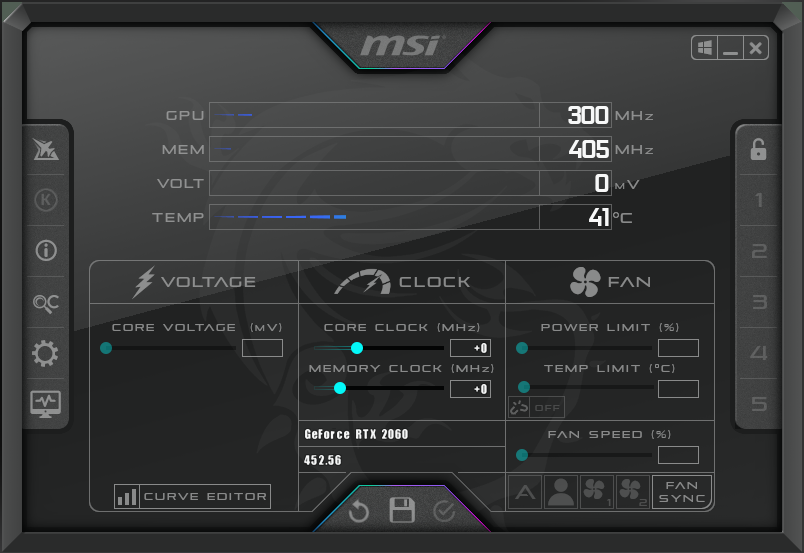
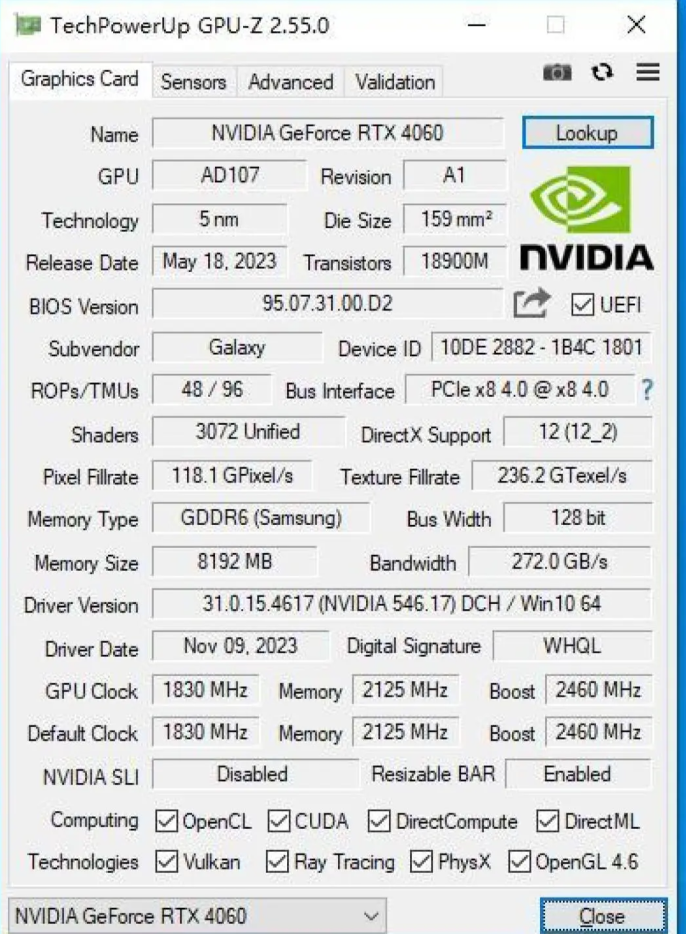
-
3DMark(可从stem\Epic Games\UL官网直接买)
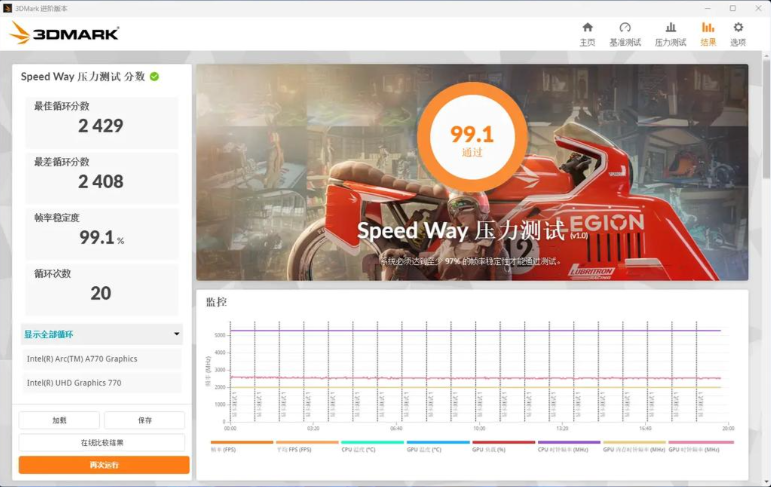
🧩 三、超频的核心参数讲解
| 参数名称 | 说明 | 一般调整建议 |
|---|---|---|
| Core Clock(核心频率) | GPU主频,决定图形处理速度 | 以 +50MHz 为步进,逐步提升 |
| Memory Clock(显存频率) | 影响显存带宽与渲染速度 | 可提升 +100MHz 起测试 |
| Power Limit(功耗限制) | 放宽显卡功耗上限 | 建议拉满(100%~120%) |
| Fan Curve(风扇曲线) | 控制风扇转速与温度 | 建议自定义曲线,70°C 启动加速 |
| Voltage Control(电压) | 提高供电稳定性 | 初学者建议不调,进阶可略加0.02V |
🔍 四、MSI Afterburner 实操示例
-
打开软件 → 解锁“Core Clock”“Memory Clock”“Power Limit”
-
逐步提升频率(核心+50MHz,显存+100MHz)
-
运行 3DMark / FurMark 测试 → 检查是否花屏、死机
-
记录稳定频率(不出错的最高值)
-
保存为配置文件,启动时自动加载
📸 建议在文章里配图示例:Afterburner界面、风扇曲线、3DMark测试画面。
🌡️ 五、温控与散热建议
-
保持显卡温度在 70°C 以下 为最佳,85°C 以上需注意降频风险。
-
如果温度过高,可:
-
清理灰尘、重新上导热硅脂;
-
提升机箱风道(进风+出风);
-
手动调高风扇曲线;
-
外接显卡支架,避免下垂影响导热。
-
💡 推荐监控工具:
-
HWiNFO:查看实时温度、电流、电压。
-
MSI Afterburner:查看GPU利用率、功耗等。
🧪 六、如何判断超频成功?
✅ 游戏帧数提升(FPS稳定提升5%~15%)
✅ 无蓝屏、花屏、崩溃现象
✅ 温度稳定在可控范围内
✅ 长时间压力测试通过
🏁 七、结语
显卡超频就像“精调引擎”——只要方法得当,你的GPU能更稳定、更高效地发挥性能。
新手建议多看攻略,不要随意尝试,当你的知识量足够的情况下开始尝试!
别追求极限频率,稳定才是最好的性能。